


U kunt moedervlekjes reduceren.
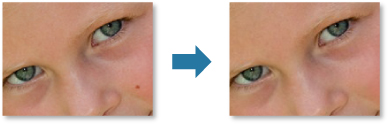
Selecteer de afbeelding(en) die u wilt verbeteren.
Klik onder in het venster op Corrigeren/verbeteren (Correct/Enhance).
Het venster Afbeeldingen corrigeren/verbeteren (Correct/Enhance Images) wordt weergegeven.
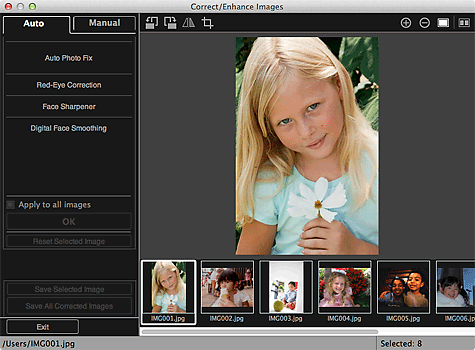
Selecteer de afbeelding die u wilt verbeteren in het gebied met geselecteerde afbeeldingen.
De geselecteerde afbeelding wordt weergegeven in het voorbeeldgebied.
 Opmerking
OpmerkingAls u slechts één afbeelding hebt geselecteerd, wordt alleen het voorbeeld weergegeven en verschijnt het gebied met geselecteerde afbeeldingen niet.
Klik op Handmatig (Manual) en vervolgens op Corrigeren/verbeteren (Correct/Enhance).
Klik op Vlekken verwijderen (Blemish Remover).
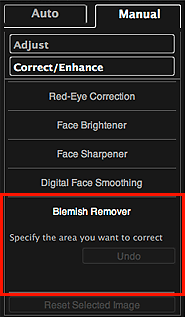
 Opmerking
OpmerkingWanneer u de aanwijzer over de afbeelding beweegt, verandert de vorm van de aanwijzer in  (Kruis).
(Kruis).
Versleep de aanwijzer om het gebied aan te geven dat u wilt verbeteren en klik op de knop OK die op de afbeelding verschijnt.
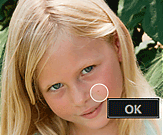
Vlekjes in en rond het aangegeven gebied worden verminderd en de aanduiding  (Correctie/verbetering) wordt weergegeven in de linkerbovenhoek van de afbeelding.
(Correctie/verbetering) wordt weergegeven in de linkerbovenhoek van de afbeelding.
 Opmerking
OpmerkingKlik op  (Vergelijkingsvenster weergeven) om de afbeeldingen van voor en na de verbetering naast elkaar in een afzonderlijk venster weer te geven, zodat u het verschil kunt zien.
(Vergelijkingsvenster weergeven) om de afbeeldingen van voor en na de verbetering naast elkaar in een afzonderlijk venster weer te geven, zodat u het verschil kunt zien.
Klik op Ongedaan maken (Undo) als u de laatste bewerking ongedaan wilt maken.
Klik op Geselecteerde afbeelding opslaan (Save Selected Image) of Alle gecorrigeerde afbeeldingen opslaan (Save All Corrected Images).
Verbeterde afbeelding(en) worden opgeslagen als nieuw(e) bestand(en).
 Opmerking
OpmerkingAls u alleen bepaalde afbeeldingen wilt opslaan, selecteert u deze en klikt u op Geselecteerde afbeelding opslaan (Save Selected Image). Klik op Alle gecorrigeerde afbeeldingen opslaan (Save All Corrected Images) als u alle verbeterde afbeeldingen tegelijk wilt opslaan.
Verbeterde afbeeldingen kunnen alleen worden opgeslagen in de indeling JPEG/Exif.
Klik op Afsluiten (Exit).
 Belangrijk
BelangrijkAls de verbeterde afbeeldingen niet zijn opgeslagen, worden de verbeteringen verwijderd.
Naar boven |